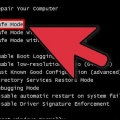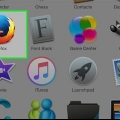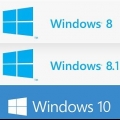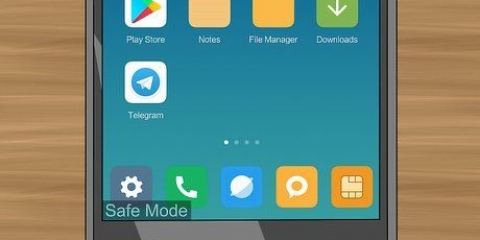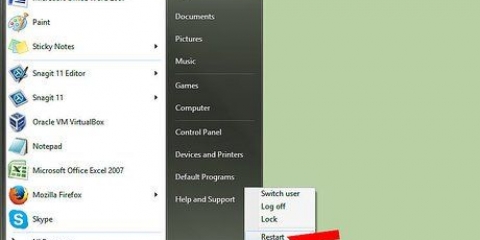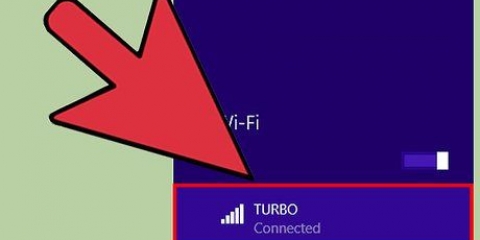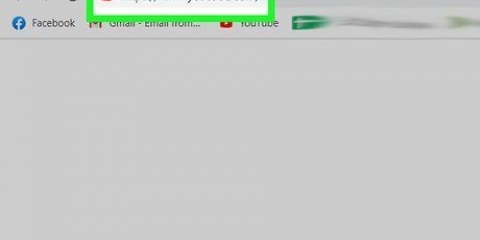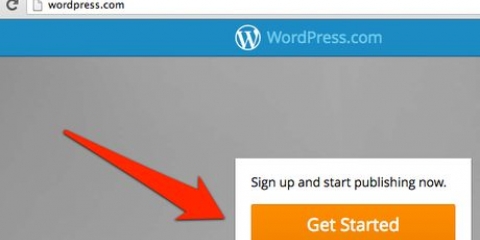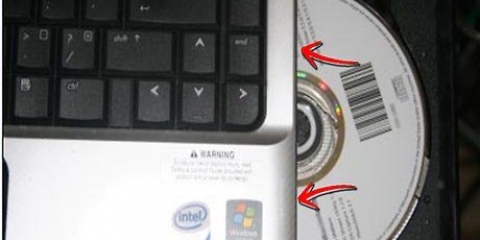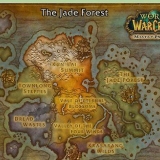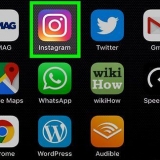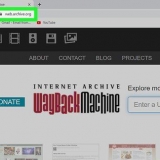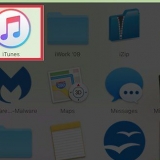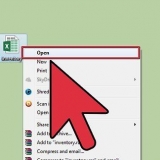Alla program fungerar inte i säkert läge, men du kan komma åt alla dina filer. 10.4 och äldre: ditt nätverkskort fungerar inte i säkert läge. Du får tillgång till alla program igen om du loggar in med den normala inloggningsproceduren; för detta måste du starta om först. Det enda sättet att komma ur felsäkert läge är att starta om datorn.
Starta din mac i felsäkert läge
Säkert läge, även känt som Safe Boot, är en avskalad version av operativsystemet OS X. I det här läget kan du starta din dator och felsöka, eller spara dokument om ditt vanliga operativsystem inte startar. Det är väldigt enkelt att starta upp din Mac i säkert läge; du kan göra det med ditt tangentbord eller genom att ange ett kommando i Terminal.
Steg
Metod 1 av 2: Använda tangentbordet

1. Stäng av din Mac. Du måste starta från en Mac som har stängts av innan du kan gå in i säkert läge.

2. Slå på din Mac.

3. Håll ned Skift-tangenten när du hör startsignalen. Om du är hörselskadad, var uppmärksam när skärmen blir grå.

4. Håll ned Skift tills Apple-logotypen visas. Du kan släppa nyckeln när du ser logotypen.

5. Vänta tills OS X startar i felsäkert läge. Detta kan ta lite längre tid än vanligt eftersom din Mac kontrollerar mappstrukturen.

6. Logga in. Du måste nu logga in med ditt användarnamn och lösenord. Du ser orden "Säkert läge" i det övre högra hörnet av inloggningsskärmen.
I säkert läge måste du alltid logga in. Även om du "Logga in automatiskt" du måste ange ditt lösenord i säkert läge.

7. Starta om igen för att återgå till normalt läge. När du är klar med felsäkert läge kan du starta om din Mac som vanligt; din dator kommer nu att starta i normalt läge.
Metod 2 av 2: Använda Terminal

1. Öppna Terminal. Du hittar detta i mappen "Verktyg".

2. typ .sudo nvram boot-args="-X"och tryck på retur. Ange ditt lösenord om du uppmanas.

3. Starta om din dator. Din dator startar nu automatiskt i säkert läge.

4. Logga in. Du måste nu logga in med ditt användarnamn och lösenord. Du ser orden "Säkert läge" i det övre högra hörnet av inloggningsskärmen.
I säkert läge måste du alltid logga in. Även om du "Logga in automatiskt" du måste ange ditt lösenord i säkert läge.

5. Öppna Terminal i säkert läge om du vill återgå till normalt läge.

6. typ .sudo nvram boot-args=""och tryck på retur. Ange ditt lösenord om du uppmanas.

7. Starta om din dator. Din dator startar nu som vanligt.
Tips
Оцените, пожалуйста статью